Как удалить Google-аккаунт: инструкция — Рамблер/новости
28 марта 2022
Мария Иванова
Пользователю может понадобиться удалить аккаунт в Google, чтобы обезопасить данные или перейти на другой сервис. Сделать это можно в любой момент.
Фото: globallookexpress.comgloballookexpress.com
Как отмечает «РБК Тренды», если устранить учетную запись, вся информация, связанная с ней, будет утрачена, включая электронные письма, фотографии, календари и прочие файлы. Невозможно будет воспользоваться сервисами Google, для которых нужна авторизация. Пользователь потеряет доступ к подпискам и купленному через аккаунт контенту. При этом компания Google не гарантирует возможности восстановления учетной записи.
Видео дня
Удаление аккаунта с компьютера
Перед тем, как удалить аккаунт, проверьте и скачайте данные. Узнайте, какая информация хранится в вашей учетной записи, в личном кабинете. Чтобы иметь возможность восстановить аккаунт в будущем, добавьте дополнительный номер телефона и электронную почту.
Чтобы удалить аккаунт:
1. Откройте в нем раздел «Данные и конфиденциальность».
2. Выберите пункт «Управление данными и конфиденциальностью».
3. Кликните «Другие варианты», а затем — «Удалить аккаунт Google».
4. Следуйте дальнейшим инструкциям.
Если у вас имеется несколько аккаунтов Google, удаление одного из них не затронет остальные, говорится в справке компании.
Удаление аккаунта со смартфона на Android
1. Откройте настройки смартфона.
2. Выберите «Аккаунты». Если этот пункт отсутствует, нужно нажать «Пользователи и аккаунты».
3. Выберите учетную запись, которую требуется удалить, а затем кликните «Удалить аккаунт».
Удаление аккаунта с iOS-устройства
Для этого существует несколько способов — в зависимости от того, как пользователь получает доступ к учетной записи: через приложение Gmail, Safari или Mail.app.
— Если используется приложение Gmail:
1. Нужно открыть приложение.
2. Выбрать меню «Управление учетными записями». Затем надо нажать «Изменить».
3. После этого необходимо кликнуть «Удалить» рядом с соответствующей учетной записью и подтвердить свой выбор.
4. Выбрать «Готово» в левом верхнем углу.
— Если используется приложение Safari:
1. Открыть приложение.
2. Перейти на google.com.
3. Нажать на значок профиля в правом верхнем углу, выбрать «Выйти».
4. Кликнуть «Войти», а затем — «Войти с другой учетной записью».
5. Нажать «Удалить», выбрать учетную запись, кликнуть «Готово».
— Если используется приложение Mail.app:
1. Открыть приложение «Настройки».
2. Спуститься к разделу «Пароли и учетные записи» и открыть его.
3. В списке аккаунтов Google и других выбрать тот, который необходимо удалить.
4. Кликнуть «Удалить учетную запись» внизу страницы, а потом — «Удалить с моего iPhone» в открывшемся окне.
Наука и техника,Справка на права,Google,
1Как удалить учетную запись Gmail с iPhone и iPad
Вы можете удалить учетную запись Gmail со своего iPhone или iPad, если вы больше не заинтересованы в ее использовании. Как вы это сделаете, зависит от того, как вы добавили учетную запись Gmail — возможно, вы добавили ее для приложений Apple в настройках, настроили в приложении Gmail от Google или и то, и другое.
Как вы это сделаете, зависит от того, как вы добавили учетную запись Gmail — возможно, вы добавили ее для приложений Apple в настройках, настроили в приложении Gmail от Google или и то, и другое.
Что происходит, когда вы удаляете учетную запись Gmail?
Имейте в виду, что при удалении учетной записи Gmail с вашего iPhone эта учетная запись не будет синхронизировать данные с вашими приложениями «Почта», «Контакты» и «Календарь». К счастью, ваша учетная запись Google будет продолжать работать с другими приложениями Google, такими как Gmail, Карты Google, Google Диск, YouTube и другие приложения Google.
Программы для Windows, мобильные приложения, игры — ВСЁ БЕСПЛАТНО, в нашем закрытом телеграмм канале — Подписывайтесь:)
Конечно, вы также можете удалить свою учетную запись из приложения Gmail, если она вам не нужна. И если вы вошли в Gmail в Safari, вам также необходимо удалить его там. Мы покажем вам, как это сделать.
Как удалить учетную запись Gmail с iPhone и iPad
Для начала откройте приложение «Настройки» на своем iPhone и выберите раздел «Контакты».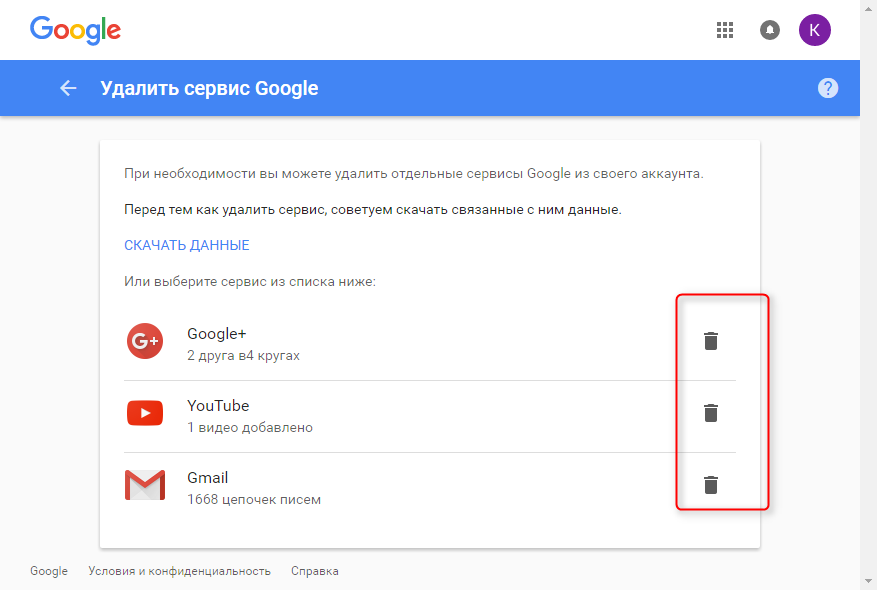
Выберите «Учетные записи».
Нажмите на учетную запись Gmail, которую хотите удалить.
Затем нажмите кнопку «Удалить учетную запись».
Повторите процесс, чтобы удалить другие учетные записи Gmail.
Как удалить учетную запись Gmail из приложения Gmail
Если управление и переключение между несколькими учетными записями Gmail становится утомительным в приложении Gmail, вы можете удалить те, которые вам больше не нужны.
Для этого откройте Приложение Gmail на вашем iPhone или iPad и нажмите на изображение своего профиля в правом верхнем углу.
Выберите «Управление учетными записями на этом устройстве».
Нажмите кнопку «Удалить с этого устройства» под учетными записями Gmail, которые вы хотите удалить.
Во всплывающем окне нажмите кнопку «Удалить» для подтверждения.
Приложение Gmail теперь удалит все электронные письма из этой учетной записи Gmail и выйдет из нее.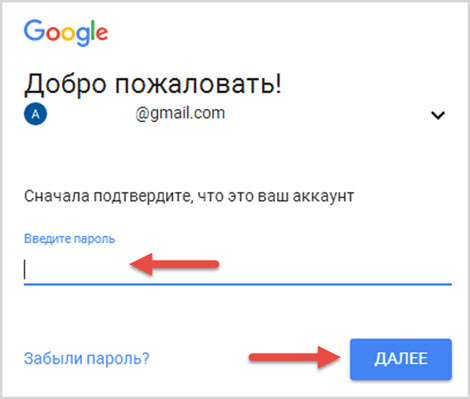 Нажмите кнопку «Готово» в верхнем левом углу, чтобы вернуться на главный экран Gmail.
Нажмите кнопку «Готово» в верхнем левом углу, чтобы вернуться на главный экран Gmail.
Как удалить учетную запись Gmail из Safari
Если бы вы использовали Safari для доступа к своей учетной записи Gmail, она продолжала бы отображаться и входить в систему автоматически, пока вы ее не удалите. К счастью, вы можете обойтись без очистка кеша и данных Safari.
Для начала запустите браузер Safari и перейдите на https://mail.google.com, чтобы открыть Gmail на вкладке.
Коснитесь значка меню гамбургера в верхнем левом углу.
Теперь коснитесь учетной записи Gmail вверху, чтобы открыть раскрывающееся меню «Учетные записи».
Затем нажмите «Выйти из всех учетных записей».
Откроется еще одна страница с заголовком «Выберите учетную запись». Выберите вариант «Удалить учетную запись».
Нажмите круглую красную кнопку рядом с учетной записью Gmail, которую хотите удалить.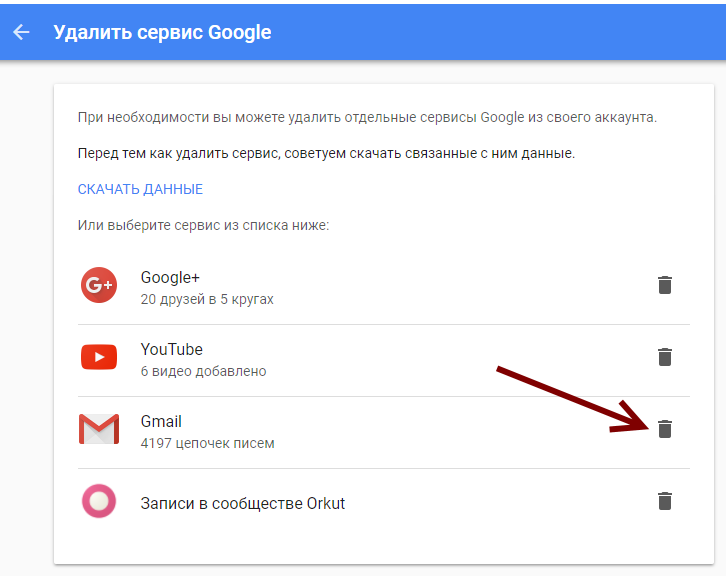
Нажмите кнопку «Да, удалить» во всплывающем окне для подтверждения.
Вот и все! Если вы потеряете или потеряете свой iPhone, вы можете удаленно выйти из учетной записи Gmail и защитить свои данные Gmail с помощью двухфакторной аутентификации, чтобы уберечь их от посторонних глаз.
Программы для Windows, мобильные приложения, игры — ВСЁ БЕСПЛАТНО, в нашем закрытом телеграмм канале — Подписывайтесь:)
Как удалить учетную запись Gmail — пошаговое руководство
Не устраивает Gmail? Узнайте, как удалить свой аккаунт.
Удаление учетной записи Gmail может быть полезным шагом, если вам больше не нужна или не используется учетная запись…. Вот руководство о том, как удалить учетную запись Gmail Mail
Перейдите на страницу учетной записи Google и войдите в учетную запись, которую вы хотите удалить.
Нажмите «Данные и персонализация» в меню слева.
Прокрутите вниз до раздела «Загрузка, удаление или создание плана для ваших данных» и нажмите «Удалить службу или учетную запись».

Нажмите «Удалить службу», а затем выберите «Удалить службу Google».
Введите пароль, чтобы подтвердить свою личность.
Прокрутите вниз до «Gmail» и щелкните значок корзины рядом с ним.
Следуйте инструкциям на экране, чтобы подтвердить удаление своей учетной записи Gmail.
Имейте в виду, что удаление вашей учетной записи Gmail также приведет к удалению всех данных, связанных с ней, включая ваши электронные письма и контакты. Кроме того, вы потеряете доступ ко всем службам, для которых требуется учетная запись Google, например к Google Диску и Календарю Google.
Удаление учетной записи Gmail может быть полезным шагом, если вам больше не нужна или не используется учетная запись, или если вы хотите освободить место на своем устройстве. Однако, прежде чем продолжить, важно убедиться, что у вас есть резервные копии любых электронных писем или файлов, которые вы хотите сохранить, а также рассмотреть любые последствия, которые может повлечь за собой удаление, такие как потеря персонального адреса электронной почты и любые подписки, привязанные к аккаунту.
Не устраивает Gmail? Попробуйте Gmail + Edison Mail…
Использование Edison Mail с Gmail может дать несколько преимуществ для управления и организации вашей электронной почты. Вот несколько примеров, которые могут изменить способ использования Gmail, в котором они нуждаются, и сохранить их почтовые ящики организованными и свободными от беспорядка.Повышенная безопасность: Edison Mail предлагает ряд функций безопасности, таких как двухфакторная аутентификация, которые могут помочь защитить вашу учетную запись Gmail от несанкционированного доступа. Это может снизить риск спама, попыток фишинга и других форм кибератак.
Персонализированная работа с электронной почтой: Edison Mail позволяет пользователям настраивать работу с электронной почтой с помощью различных параметров и предпочтений, таких как пользовательские подписи, настраиваемые уведомления и многое другое.

Автоматизированные функции: Edison Mail предлагает такие функции, как автоматическая отписка и уведомления о прочтении, которые могут сэкономить время и уменьшить беспорядок в почтовом ящике. Это может помочь вам оставаться в курсе ваших электронных писем и повысить производительность.
Управление несколькими учетными записями: Edison Mail позволяет пользователям управлять несколькими учетными записями электронной почты из одного места, включая Gmail. Это может сэкономить время и повысить эффективность при проверке электронной почты и ответе на нее, поскольку вам не нужно переключаться между разными приложениями или браузерами.
Блокировщик рекламы: Edison Mail имеет встроенный блокировщик рекламы, который может помочь заблокировать нежелательную рекламу и уменьшить количество спама и нежелательных сообщений, которые вы получаете в своем почтовом ящике.
- Простота использования: пользовательский интерфейс Edison Mail прост, интуитивно понятен и удобен в навигации, что делает его простым и быстрым в использовании, что делает его идеальным как для новичков, так и для опытных пользователей.

Интеллектуальные функции: Edison Mail автоматически фильтрует, сортирует и классифицирует ваши электронные письма на основе ваших предпочтений и привычек. Кроме того, приложение имеет встроенный календарь, отслеживание посылок и многое другое, чтобы сделать работу с электронной почтой более эффективной
В целом использование Edison Mail с Gmail может обеспечить ряд преимуществ, таких как улучшенная организация, повышенная безопасность, персонализированная работа с электронной почтой, автоматизированные функции
Загрузите Edison Mail сегодня.
Не устраивает Gmail? Попробуйте OnMail
Итак, вы хотите удалить Gmail? Хорошо, вы слышали об OnMail… Onmail и Gmail — популярные почтовые службы, которые предлагают ряд функций для управления и организации электронной почты, но если вы чувствуете разочарование в Gmail, OnMail может быть отличным вариантом. Вот несколько примеров преимуществ использования Onmail по сравнению с Gmail:
Расширенная фильтрация: Onmail предлагает расширенные параметры фильтрации, которые позволяют пользователям сортировать и упорядочивать электронные письма на основе определенных критериев, таких как отправитель, тема или вложения.
 Это может помочь пользователям быстро находить нужные электронные письма и поддерживать порядок в своих почтовых ящиках.
Это может помочь пользователям быстро находить нужные электронные письма и поддерживать порядок в своих почтовых ящиках.Дополнительные настройки: Onmail позволяет пользователям настраивать работу с электронной почтой с помощью широкого спектра настроек и предпочтений, включая настраиваемые подписи, настраиваемые уведомления и многое другое. Onmail также позволяет пользователям получать доступ к своим контактам, календарю и задачам прямо в приложении.
Повышенная безопасность: Onmail предлагает сквозное шифрование, которое обеспечивает дополнительный уровень безопасности для ваших сообщений электронной почты, гарантируя, что ваши электронные письма будут доступны только предполагаемым получателям. Это может быть особенно полезно для пользователей, которым необходимо отправлять конфиденциальную информацию по электронной почте.
Лучшее сотрудничество: Onmail имеет встроенные функции для совместной работы, такие как общие адреса электронной почты и общие папки, которые позволяют нескольким пользователям получать доступ и управлять одной учетной записью электронной почты.

Более мощный поиск: Onmail имеет более мощную функцию поиска, которая позволяет искать определенные электронные письма даже по определенному слову в теле письма.
Лучшая производительность: Onmail создан с учетом современных веб-технологий, это означает, что он загружается быстрее и использует меньше данных, чем другие почтовые клиенты.
С другой стороны, Gmail существует уже довольно давно и известен большим количеством пользователей, простым в использовании интерфейсом, а также большим количеством опций для настройки.
В конечном итоге все зависит от конкретных потребностей и предпочтений пользователя. Onmail может быть лучшим вариантом для пользователей, которые отдают предпочтение расширенным параметрам фильтрации, повышенной безопасности и мощным функциям совместной работы, в то время как Gmail может быть лучшим вариантом для пользователей, которые отдают предпочтение большому количеству пользователей и простому в использовании интерфейсу.
Вы устали от проблем с
Gmail?
От переполненных почтовых ящиков до забытых паролей — наша команда экспертов по электронной почте собрала ресурсы, необходимые для контроля над почтовым ящиком Gmail. Устраните проблемы с Gmail и вернитесь к работе с электронной почтой без стресса.
Как заблокировать отправителя в Gmail
Нужно заблокировать надоедливого отправителя? Узнайте, как быстро освободиться и заблокировать отправителя в Gmail.
Как фильтровать сообщения электронной почты Gmail
Фильтрация сообщений электронной почты Gmail — лучший способ повысить производительность, уменьшить беспорядок и повысить организованность.
Обеспечьте нулевой почтовый ящик в Gmail
Продуктивная жизнь = меньше электронных писем, а для достижения свободы входящих сообщений почему бы не узнать, как добиться нулевого почтового ящика в Gmail.
Загрузите Edison Mail сегодня.
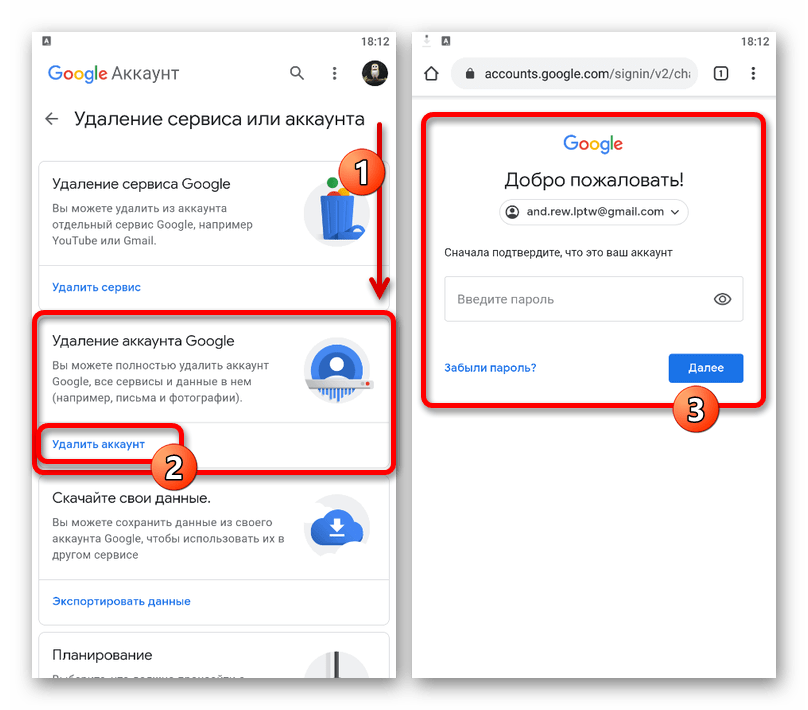
Edison Mail и Edison являются зарегистрированными товарными знаками Edison Software. Gmail является товарным знаком Google LLC. Все другие зарегистрированные и незарегистрированные товарные знаки являются собственностью их соответствующих владельцев.
Как навсегда удалить учетную запись Gmail
Cake ценит честность и прозрачность. Мы следуем строгому процессу редактирования, чтобы предоставить вам наилучший контент. Мы также можем получать комиссию от покупок, сделанных по партнерским ссылкам. Как партнер Amazon, мы зарабатываем на соответствующих покупках. Узнайте больше в нашей информации об аффилированных лицах.
С расширением Google как универсального магазина для всех ваших цифровых потребностей неудивительно, что ваша первоначальная учетная запись Gmail подключает вас к набору продуктов, предлагаемых с помощью единого входа. Если вы используете Google Maps, Google Calendar, Hangouts, Drive или Gmail, все эти продукты подключаются и собирают персонализированные данные, чтобы упростить поиск в Интернете.
Перейти к этим разделам:
- Как навсегда удалить свою учетную запись Gmail
- Как удалить учетную запись Gmail умершего близкого человека
- Удаление учетной записи Gmail: часто задаваемые вопросы
Удаление учетной записи Gmail возможно. Если вы работаете над управлением цифровыми активами после смерти близкого человека, мы также можем помочь вам безвозвратно удалить учетную запись Gmail для умершего человека.
Удаление учетных записей, которые неактивны в течение длительного времени, — это разумный способ избежать возможности утечки данных или хакеров.
Совет по последующему планированию: Если вы являетесь душеприказчиком умершего близкого человека, решение его незавершенных дел, таких как закрытие счетов, может быть непосильным без возможности организовать ваш процесс. У нас есть контрольный список после потери, который поможет вам обеспечить заботу о семье, имуществе и других делах вашего близкого человека.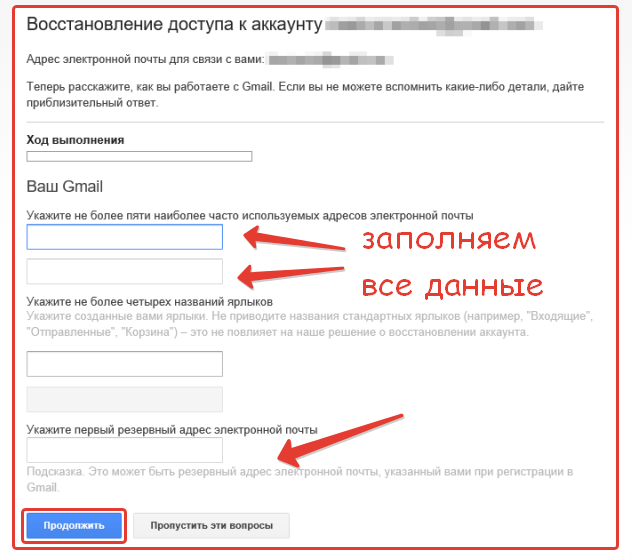
Как навсегда удалить свою учетную запись Gmail
Google записывает множество данных о ваших онлайн-привычках. Тем не менее, они также упрощают удаление вашей учетной записи.
Чтобы завершить процесс удаления, вам просто нужно знать, где искать внутри своей учетной записи Gmail.
Совет: Убедитесь, что о ваших цифровых активах заботятся в соответствии с вашими пожеланиями, составив завещание. Вы можете легко создать его из дома с помощью онлайн-конструктора завещаний, такого как Trust & Will.
» ПОДРОБНЕЕ: Горе может быть одиноким. Создайте пространство для вашего сообщества, чтобы поделиться воспоминаниями и данью уважения с помощью бесплатного онлайн-мемориала от Cake.
Войдите в свою учетную запись Google
Начните с входа в свою учетную запись либо через веб-сайт Gmail в браузере, либо даже через google.com. Если у вас нет нескольких учетных записей, вы должны иметь возможность удалить всю свою учетную запись Google через любой из сервисов, которые вы используете.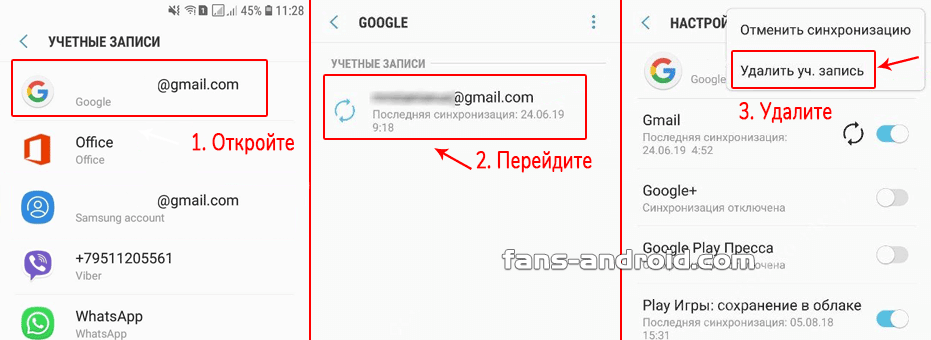
Рассмотрите любые дополнительные шаги или детали, которые необходимо прояснить, прежде чем двигаться дальше. Например, есть ли у вас деньги в Google Pay, которые вы хотели бы перевести?
Используете ли вы Gmail для важных входов на другие сайты? Настало время оценить, готова ли ваша учетная запись к удалению или вам все еще нужен доступ к некоторым ее данным.
Загрузите любую информацию или данные, которые вы хотите сохранить
Google предлагает вам возможность загрузить ваши данные после просмотра информации вашей учетной записи. Как только вы решили, что готовы удалить свою учетную запись, вы можете выборочно загрузить любые данные, которые важны для вас.
Остальная информация будет навсегда недоступна. Существует также возможность добавить информацию для восстановления, если вам когда-нибудь понадобится доступ к этой учетной записи позже.
Если вы не заинтересованы в восстановлении учетной записи, вы можете пропустить эту часть и перейти к удалению учетной записи.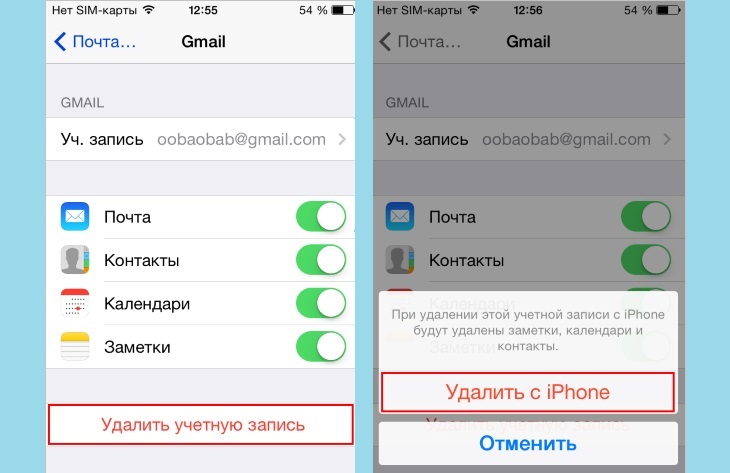 Вы даже можете распечатать свои фотографии Google для безопасного хранения.
Вы даже можете распечатать свои фотографии Google для безопасного хранения.
Посетите раздел «Моя учетная запись» на веб-сайте Google
Хотя приложения Google могут показаться лабиринтом мест, самый простой способ удалить учетную запись Gmail — перейти на myaccount.google.com. Убедитесь, что вы вошли в учетную запись, которую хотите удалить, поскольку другие учетные записи, используемые на общем компьютере, могут быть открыты при открытии страницы.
В левой части меню вы увидите параметр «Данные и персонализация». Нажмите на нее, чтобы открыть «Удалить службу или вашу учетную запись». Это даст вам ваши варианты.
На этом этапе вы можете удалить службу Gmail (фактически закрыв свою учетную запись Gmail). Вы также можете закрыть всю свою учетную запись Google, удалив все данные, которые Google хранит о вас через эту единственную учетную запись.
» БОЛЬШЕ: Интернет-некролог, который на 100% бесплатный. Почитай любимого человека не только газетой.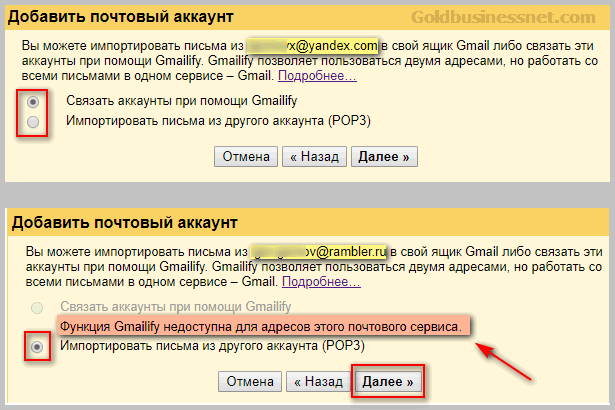
Нажмите «Удалить учетную запись» и следуйте инструкциям
.После того, как вы выберете, сколько нужно удалить, следуйте инструкциям после нажатия этой кнопки. Этот процесс сделает практически невозможным возврат ваших данных, но Google не удаляет ваши данные немедленно.
Если вы будете следовать их процессу восстановления учетной записи, вы сможете увидеть, удалили ли они уже вашу учетную запись без возможности восстановления.
Однако из-за возможности быстрого удаления важно обдумать свое решение и последующие последствия, прежде чем начинать удаление.
Как удалить учетную запись Gmail умершего близкого человека
У Gmail довольно дальновидный подход к учетным записям Gmail после смерти. Они позволяют людям составить план того, что произойдет с их учетными записями, если они станут неактивными. Некоторые из ваших близких составят план с неактивным менеджером учетных записей, и он автоматически удалит их учетную запись и сообщит доверенному контакту.
Однако для тех, кто не настроил неактивный менеджер учетных записей, вам необходимо выполнить следующий процесс. Потратьте время на удаление учетных записей ваших близких, включая их учетные записи электронной почты, — это часть нашего рекомендуемого контрольного списка после потери. Хотя это может занять много времени, это часть их наследия.
Совет: Вы можете продолжить цифровое наследие близкого человека, установив виртуальный мемориал на такой платформе, как GatheringUs. У них даже есть специалисты, которые могут направлять и поддерживать вас в процессе планирования.
Собрать информацию о вас и владельце учетной записи
Некоторым людям может потребоваться закрыть учетную запись Google умершего члена семьи. Другим, возможно, придется провести другие поиски и передать любые важные активы в службу Google, например Google Pay, которые должны попасть в поместье.
Чтобы удалить учетную запись любимого человека, для начала вам понадобятся как минимум три вещи.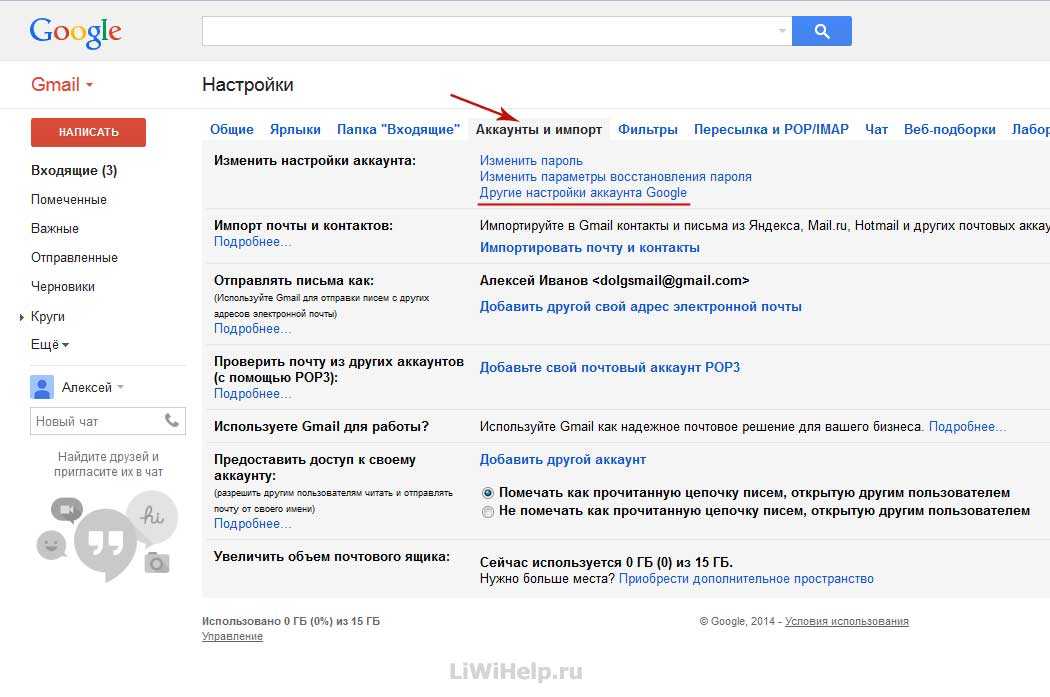 Вам нужно будет отсканировать свои водительские права, свидетельство о смерти и подробно описать ваши отношения с умершим в форме запроса. Начнется процесс удаления учетной записи.
Вам нужно будет отсканировать свои водительские права, свидетельство о смерти и подробно описать ваши отношения с умершим в форме запроса. Начнется процесс удаления учетной записи.
» ДОПОЛНИТЕЛЬНО: Онлайн мемориал — это идеальное завершение, чтобы почтить и отпраздновать чью-то жизнь. Создайте бесплатно.
Ответить на ваш индивидуальный запрос об учетной записи Gmail
Представитель Google должен немедленно связаться с вами, чтобы сообщить, могут ли они удалить учетную запись. Они также могут восстановить информацию для вас или выплатить деньги, которые были на счете.
В некоторых случаях представитель может также видеть некоторую дополнительную информацию, предоставленную вашим близким, в случае, если его учетная запись стала неактивной. Эта информация может иметь приоритет над вашим запросом.
Если ваш запрос будет принят, учетная запись Gmail и другие данные Google о вашем близком человеке будут удалены.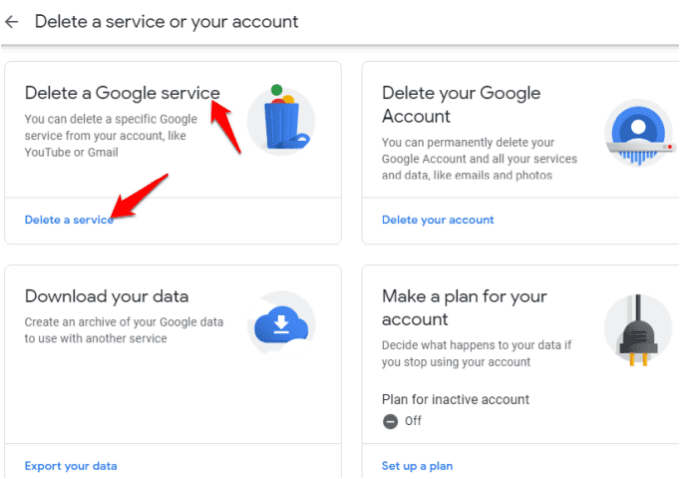 Если они запрашивают какую-либо дополнительную информацию или подтверждение личности, предоставьте все, что вы можете, чтобы продвинуть запрос.
Если они запрашивают какую-либо дополнительную информацию или подтверждение личности, предоставьте все, что вы можете, чтобы продвинуть запрос.
Удаление учетной записи Gmail: часто задаваемые вопросы
Удаление учетной записи Gmail может показаться сложным из-за ее связи с другими службами Google. В целом, Google неплохо справляется с упрощением процесса.
Как удалить учетную запись Gmail с iPhone или Android?
В мобильном браузере вы по-прежнему можете получить доступ к myaccount.google.com и отправить запрос на удаление своей учетной записи. Если ваш мобильный телефон вызывает у вас проблемы, используйте ноутбук или настольный компьютер.
Можно ли удалить учетную запись Gmail, если вы забыли пароль?
В зависимости от того, сколько резервных номеров телефонов или других адресов электронной почты вы добавили, возможно, вы сможете восстановить забытый пароль.
Кроме того, если у вас включена двухфакторная авторизация, вы сможете сбросить или восстановить свой пароль. Как только вы это сделаете, вы можете использовать новые данные учетной записи, чтобы продолжить удаление своей учетной записи Gmail.
Как только вы это сделаете, вы можете использовать новые данные учетной записи, чтобы продолжить удаление своей учетной записи Gmail.
Как вы можете удалить свою учетную запись Google Plus, не удаляя свою учетную запись Gmail?
Большинство учетных записей Google Plus было прекращено в 2019 году., так что, возможно, ваша учетная запись уже была удалена. Если у вас все еще есть учетная запись, в Google есть раздел под названием «удаление службы» из вашей общей учетной записи Google. Вы можете выбрать Google Plus или другую службу, например YouTube, и удалить ее, не удаляя всю учетную запись и не затрагивая Gmail.
С Gmail покончено навсегда
Возможно, вы понимаете, что популярный браузерный почтовый сервис Gmail вам больше не подходит. Удалить свой аккаунт довольно просто. Google упрощает настройку вашей учетной записи и ограничивает только те услуги, которые вы хотите использовать.
Вы также можете отправить запрос на проверку и, возможно, удаление учетной записи в рамках продолжающегося цифрового наследия вашего близкого человека.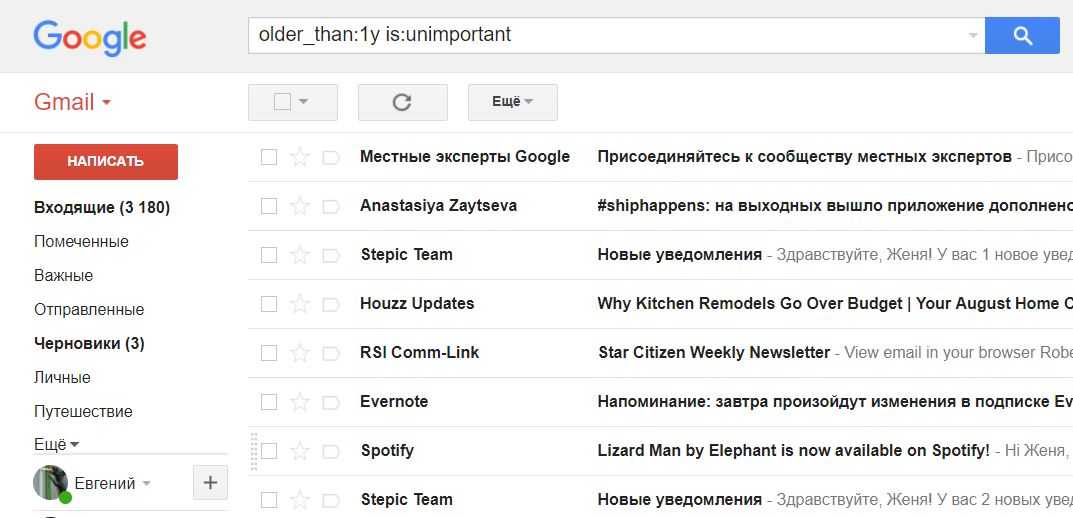
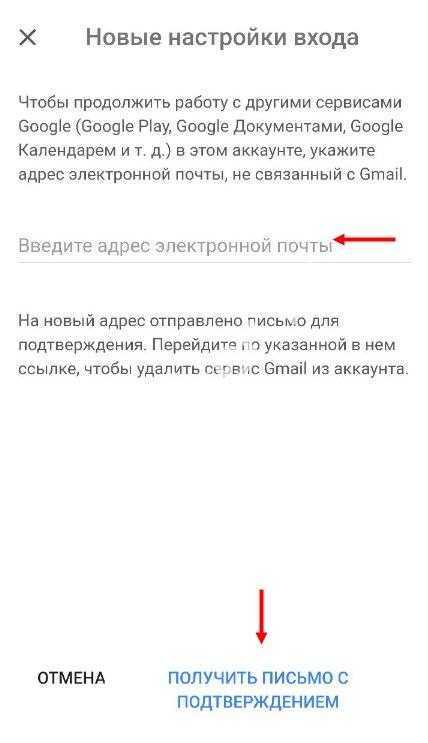
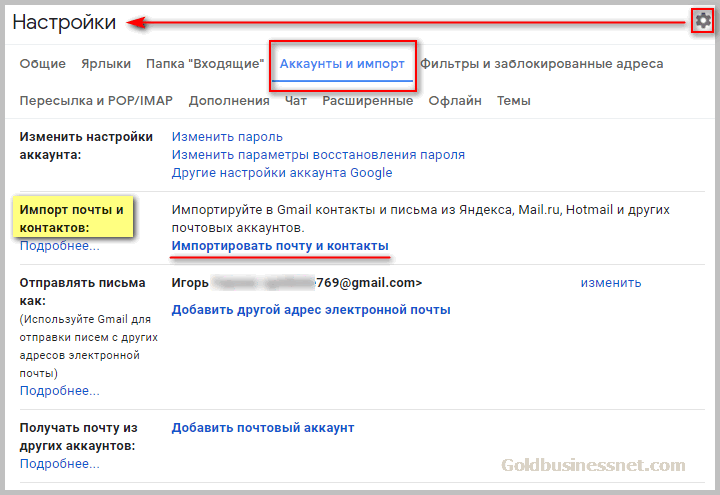
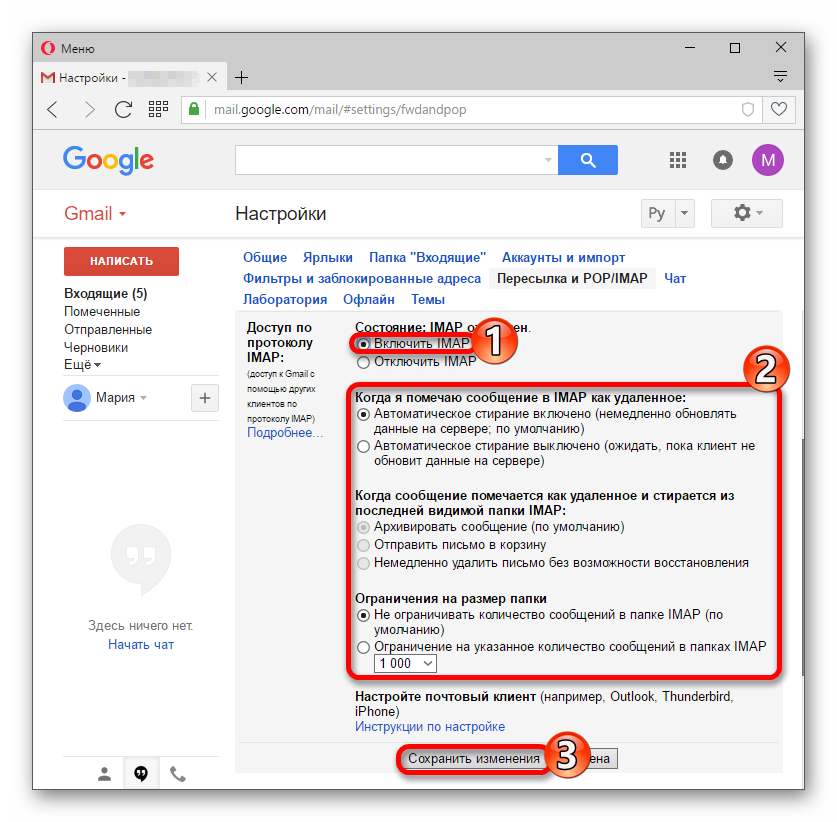
 Это может помочь пользователям быстро находить нужные электронные письма и поддерживать порядок в своих почтовых ящиках.
Это может помочь пользователям быстро находить нужные электронные письма и поддерживать порядок в своих почтовых ящиках.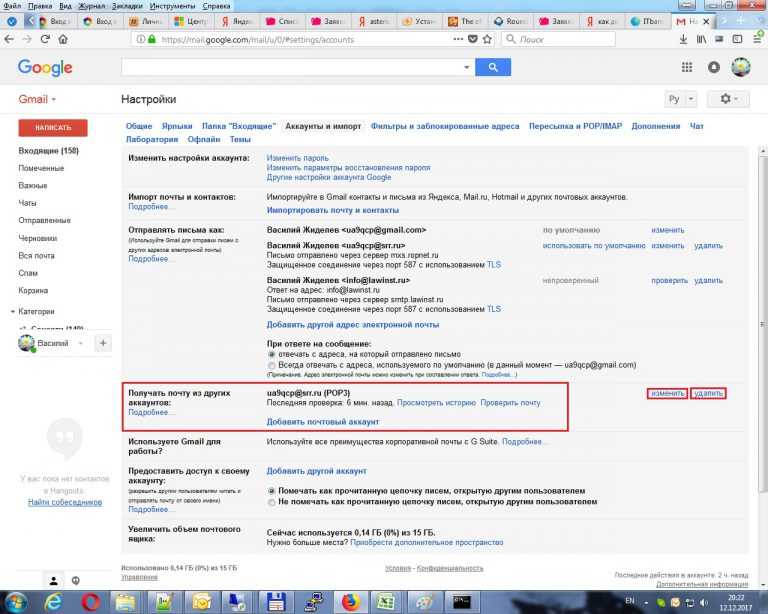
Ваш комментарий будет первым